Canva được biết đến là một trang web thiết kế chuyên dụng dành cho những người dùng chuyên và không chuyên. Ngoài ra để thao tác trở nên nhanh hơn tăng hiệu suất làm việc hơn với Canva thì có một số phím tắt dưới đây mà bạn nên biết nhé!
I. Phím tắt Canva chuyên dụng
1. Nhóm phím tắt Canva cơ bản
Hành động | Thao tác |
Hình vuông | Phím R |
Đường thẳng | Phím L |
Hình tròn | Phím C |
Nội dung đoạn văn bản | Phím T |
2. Nhóm tổ hợp phím
Hành động | Thao tác |
Sao chép và dán | CTRL + C => CTRL + V => CTRL + Click |
Sao chép và dán kiểu văn bản | CTRL + C => CTRL + V |
Hiển thị thước đo | SHIFT + R |
Khóa và mở khóa đối tượng | ALT + SHIFT + L |
Thu phóng vừa màn hình làm việc | CTRL + ALT + 0 |
Xem tất cả các trang đang thiết kế ở dạng mặc định ban đầu | CTRL + ALT + 1 |
Xem tất cả các trang thiết kế dưới dạng nằm ngang | CTRL + ALT + 2 |
Xem tất cả các trang đang thiết kế dưới dạng lưới | CTRL + ALT + 3 |
3. Nhóm CTRL + …
Hành động | Thao tác |
Nhân đôi thành phần, hình ảnh | CTRL + D |
Chọn tất cả đối tượng | CTRL + A |
Di chuyển đối tượng lên 1 lớp | CTRL + ] |
Di chuyển đối tượng lùi 1 lớp | CTRL + [ |
Thêm trang trắng mới | CTRL + ENTER |
Xóa trang không có nội dung | CTRL + BACKSPACE |
Quay lại bước đã thực hiện | CTRL + Z |
Lệnh làm lại | CTRL + Y |
Thêm màn hình | CTRL + M |
Ẩn thanh công cụ | CTRL + / |
Phóng lớn kích cỡ cửa sổ làm việc | CTRL + “+” |
Thu nhỏ kích cỡ cửa sổ làm việc | CTRL + “-” |
4. Nhóm văn bản CTRL + …
Hành động | Thao tác |
Chữ in đậm | CTRL + B |
Chữ in nghiêng | CTRL + I |
Chữ gạch chân | CTRL + U |
Căn chỉnh bên trái | CTRL + L |
Căn chỉnh chính giữa | CTRL + C |
Căn chỉnh bên phải | CTRL + C |
5. Nhóm CTRL + SHIFT + …
Hành động | Thao tác |
Tăng cỡ chữ | CTRL + SHIFT + > |
Giảm cỡ chữ | CTRL + SHIFT + < |
Chuyển văn bản từ chữ thường sang in hoa và ngược lại | CTRL + SHIFT + K |
Chọn nhóm các đối tượng mong muốn | CTRL + SHIFT + G |
Di chuyển đối tượng lên lớp trên cùng | CTRL + SHIFT + ] |
Di chuyển đối tượng xuống lớp dưới cùng | CTRL + SHIFT + [ |
II. Phím tắt Canva cho Hiệu ứng thuyết trình
Khi bạn muốn bài thuyết trình của mình lúc nào cũng trở nên sinh động và tạo thêm sự chú ý đến người xem hoặc gây ấn tượng cho người xem tránh cảm giác nhàm chán. Thì dưới đây sẽ là những phím tắt để giúp bạn điều đó
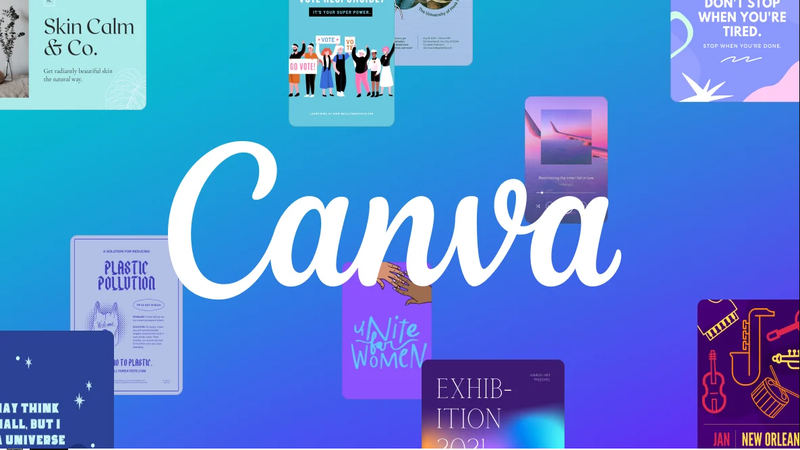
Lưu ý: Bạn chỉ thực hiện được các thao tác này khi đang trình chiếu slide thuyết trình.
Hành động | Thao tác |
Hiệu ứng hoa giấy chúc mừng | C |
Hiệu ứng tiếng trống | D |
Hiệu ứng bong bóng nước | O |
Đồng hồ đếm ngược | 1 – 9 |
Icon im lặng (Suỵt) | Q |
Hiệu ứng làm mờ | B |
III. Phím tắt cho Tệp thiết kế Canva
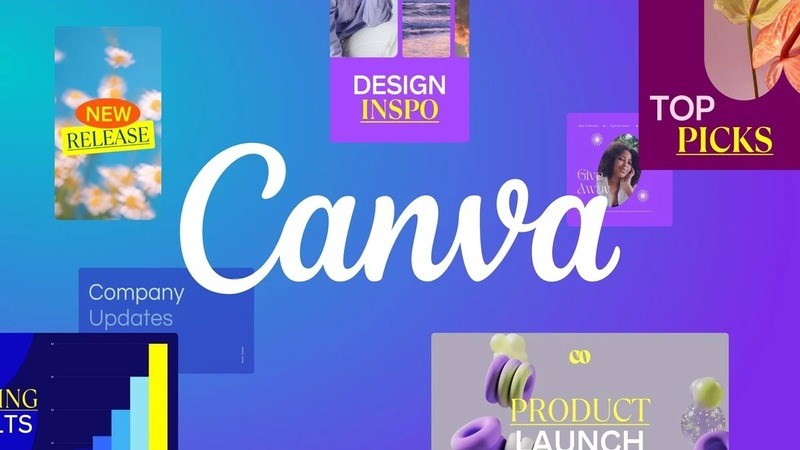
Tệp thiết kế của bạn cũng được hỗ trợ một vài phím tắt trong quá trình sử dụng. Dưới đây sẽ là một vài phím tắt hữu dụng mà bạn nên biết:
Hành động | Thao tác |
Mở một tệp | CTRL+O (hoặc ALT+F) |
Lưu thiết kế bằng tên khác | CTRL+SHIFT+S (hoặc ALT+P) |
Lưu thiết kế bằng cùng tên hoặc trong lần đầu tiên | CTRL+S |
Lưu ứng dụng và kích hoạt hộp thoại phát hành | CTRL+SHIFT+P |
Tải tệp ứng dụng xuống (.msapp) | F12 |
Mở menu của Tệp | ALT+F |
IV. Phím tắt chế độ trình chiếu
Hành động | Thao tác |
Mở chế độ trình chiếu | CTRL + ALT + P |
Đóng chế độ trình chiếu, hộp thoại hoặc ngăn hộp thả xuống | ESC |
V. Một vài phím tắt khác
Một điểm thú vị khác là Canva cung cấp tính năng bình luận trên thiết kế. Tính năng này sẽ hỗ trợ tối đa cho những người dùng khác có thể đưa ra những bình luận để giúp hoàn thiện bản thiết kế khi làm việc nhóm. Bạn có thể thực hiện bằng các phím tắt dưới đây:
Hành động | Thao tác |
Bình luận tiếp theo | N |
Bình luận trước đó | SHIFT + N |
Tập trung vào bình luận đã được chọn | CTRL + 5 |
Thêm bình luận vào thiết kế | ALT + CTRL + N |
VI. Những lưu ý khi sử dụng phím tắt Canva
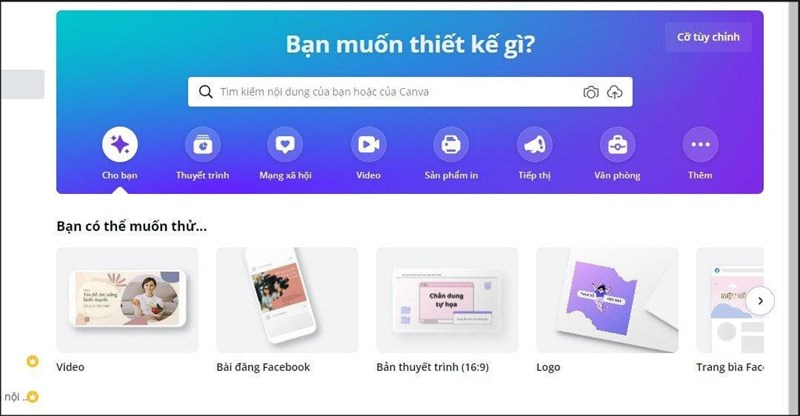
Khi sử dụng các phím tắt bạn cũng nên cần lưu ý một vài điều sau đây:
- Phông chữ tải lên Canva phải là định dạng ttf hoặc otf để sử dụng bộ phím tắt chỉnh kiểu chữ văn bản. Nếu sử dụng phông chữ không hỗ trợ phím tắt, bạn sẽ phải chỉnh kiểu chữ bằng cách sử dụng các tùy chọn trong giao diện Canva.
- Cần thao tác chính xác các phím tắt để tránh sai hành động. Nếu thao tác sai, bạn có thể sử dụng phím tắt CTRL + Z để quay lại thao tác trước đó.
- Một số phím tắt Canva tương tự như phím tắt của Microsoft.
Trên đây là bài viết mách bạn những phím tắt khi sử dụng Canva từ đó nâng cao thêm hiệu suất làm việc cho mình. Nếu thấy hữu ích đừng quên để lại bình luận bên dưới và chia sẻ cho bạn bè cùng biết nhé!

